本文介紹了云·原生建站的欄目管理-編輯流程。
選擇一個欄目,點擊【去設計】,進入可視化編輯頁面。
1.【導航】:將鼠標移至通用導航處,雙擊,系統彈出導航窗口,可以對導航進行編輯修改,刪除、排序等操作,注意:欄目和導航不是一一對應關系,欄目名稱和導航名稱可以不一致,可視化編輯中,導航新增或者修改,管理后臺中的欄目不會同步改變,欄目代表各個頁面模板,導航需要引用欄目模板。
2.【編輯】:編輯導航成功后,點擊頁面右上角【保存】。
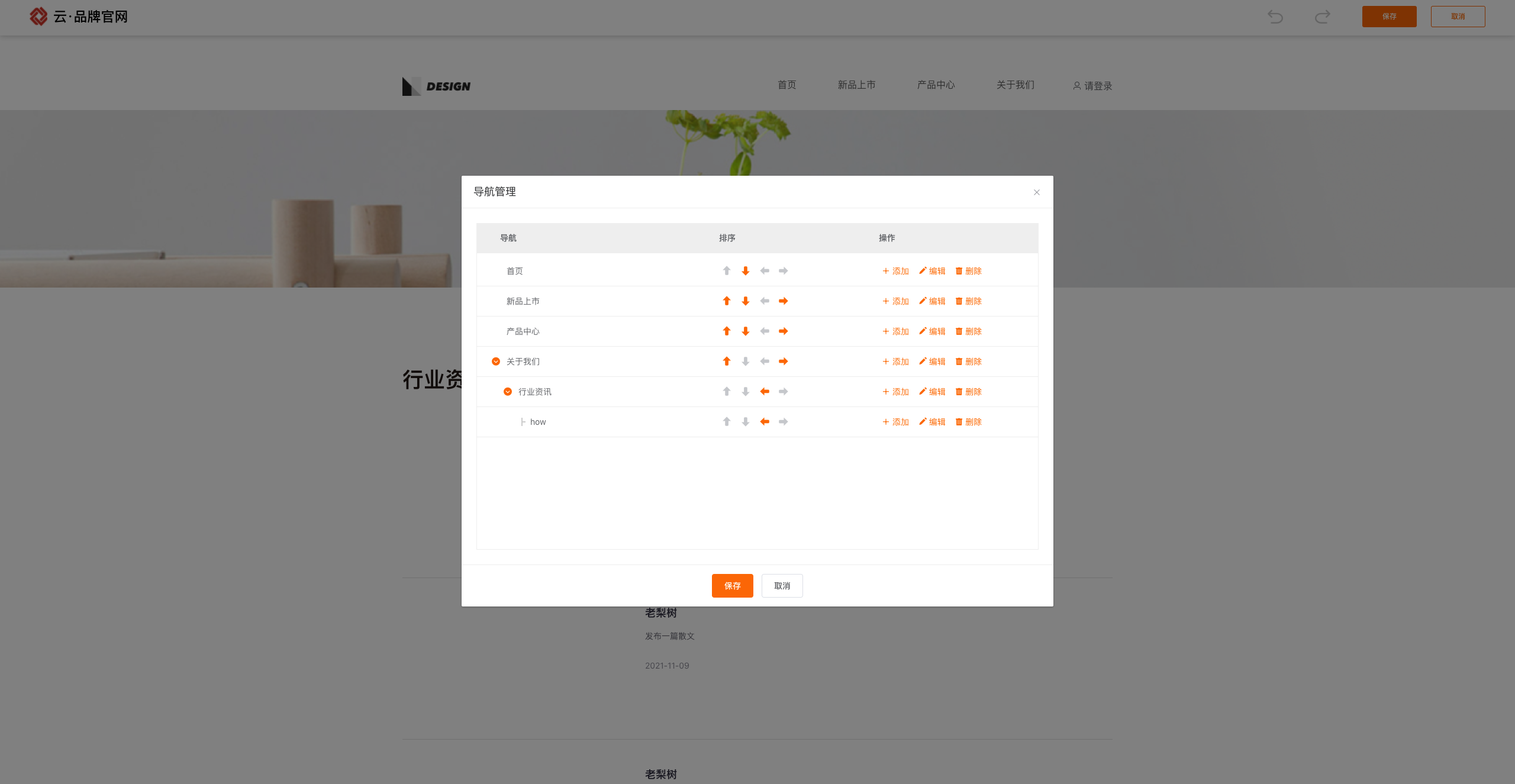
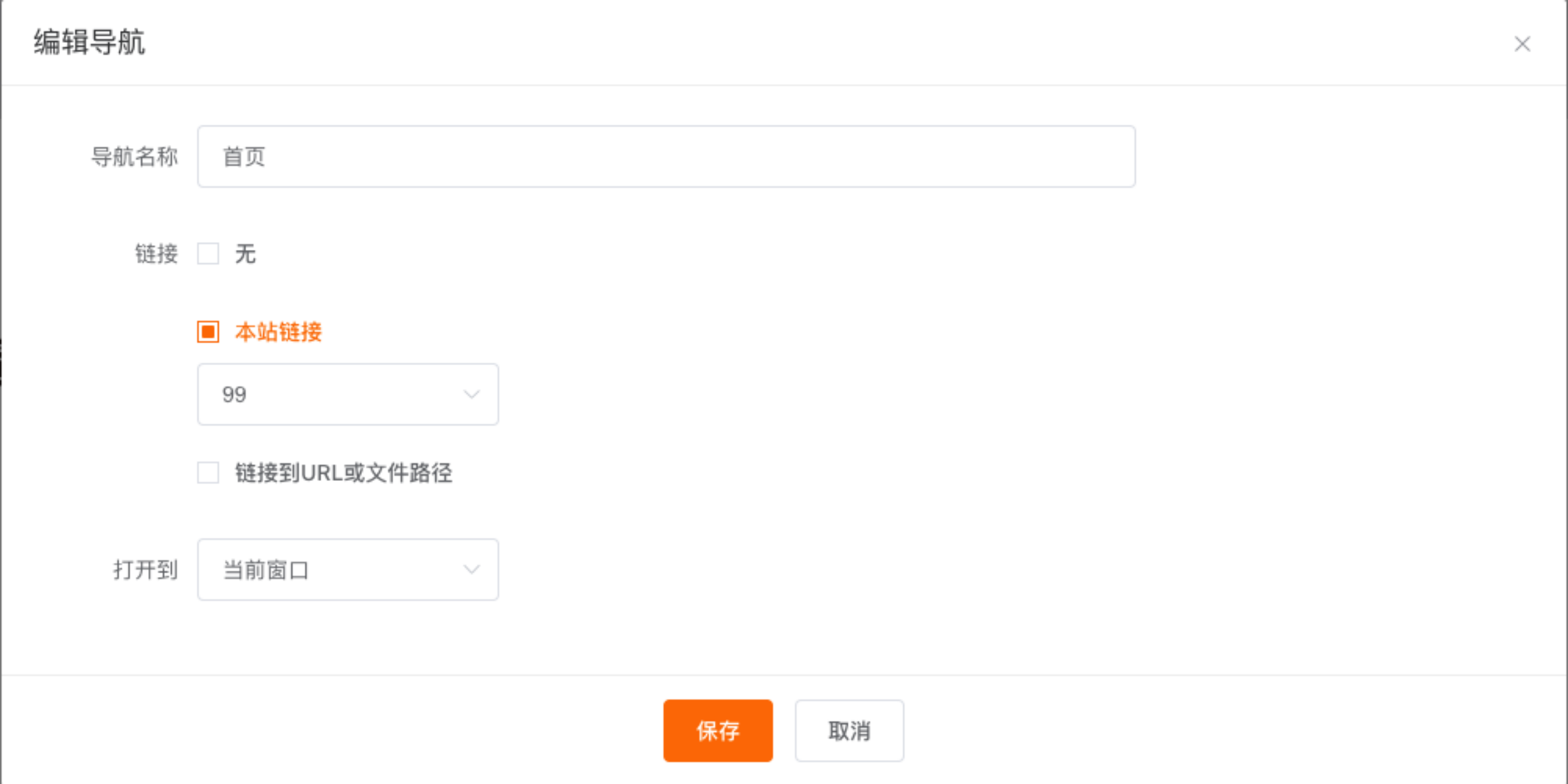
編輯導航保存后,點擊頁面右上角【保存】,點擊CMS系統后臺首頁右上角【預覽】,進入客戶端展示頁面,導航已經根據可視化編輯改變。
3.【刪除】(可視化編輯頁面):選擇一個導航,點擊【刪除】,如刪除“關于我們”。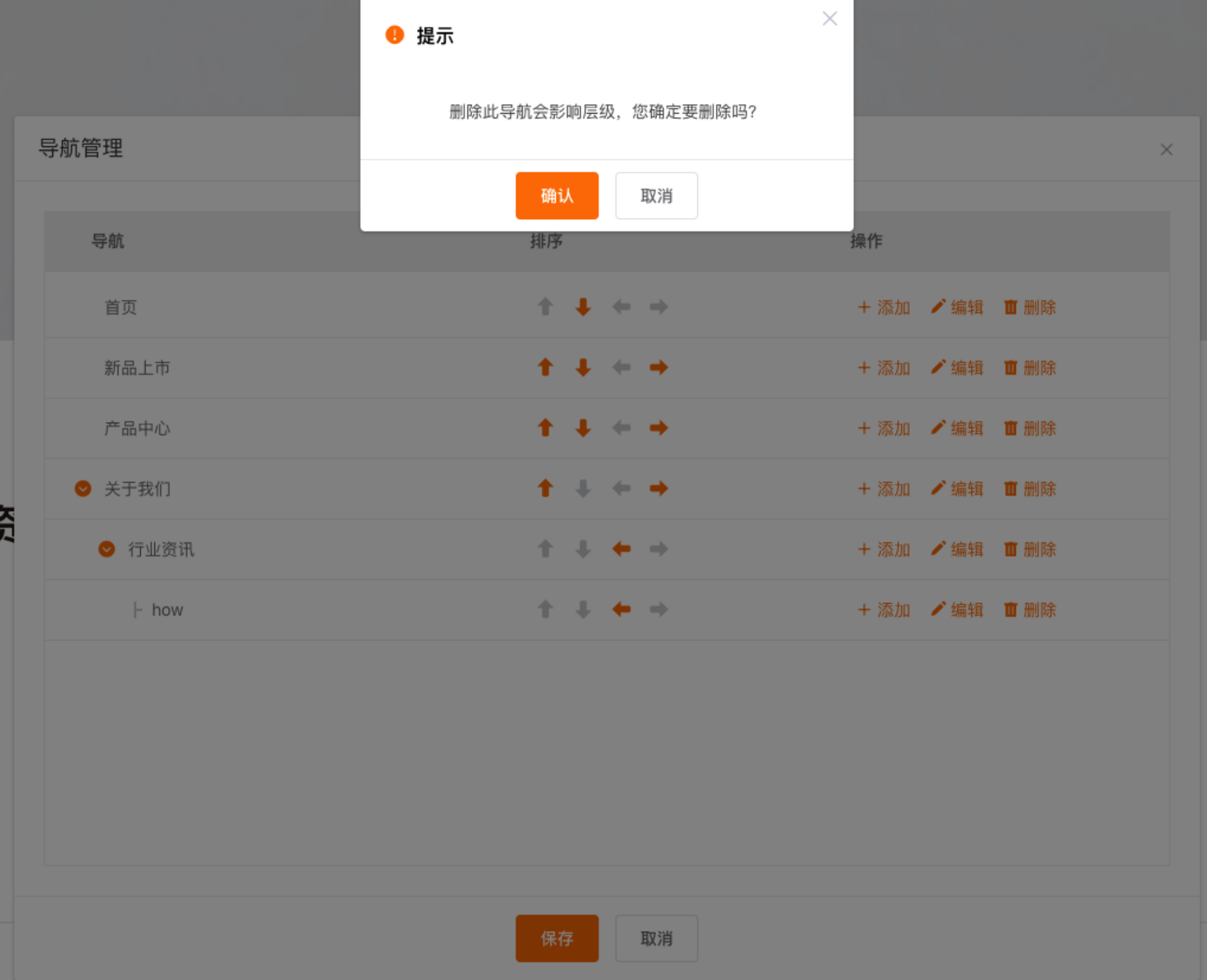
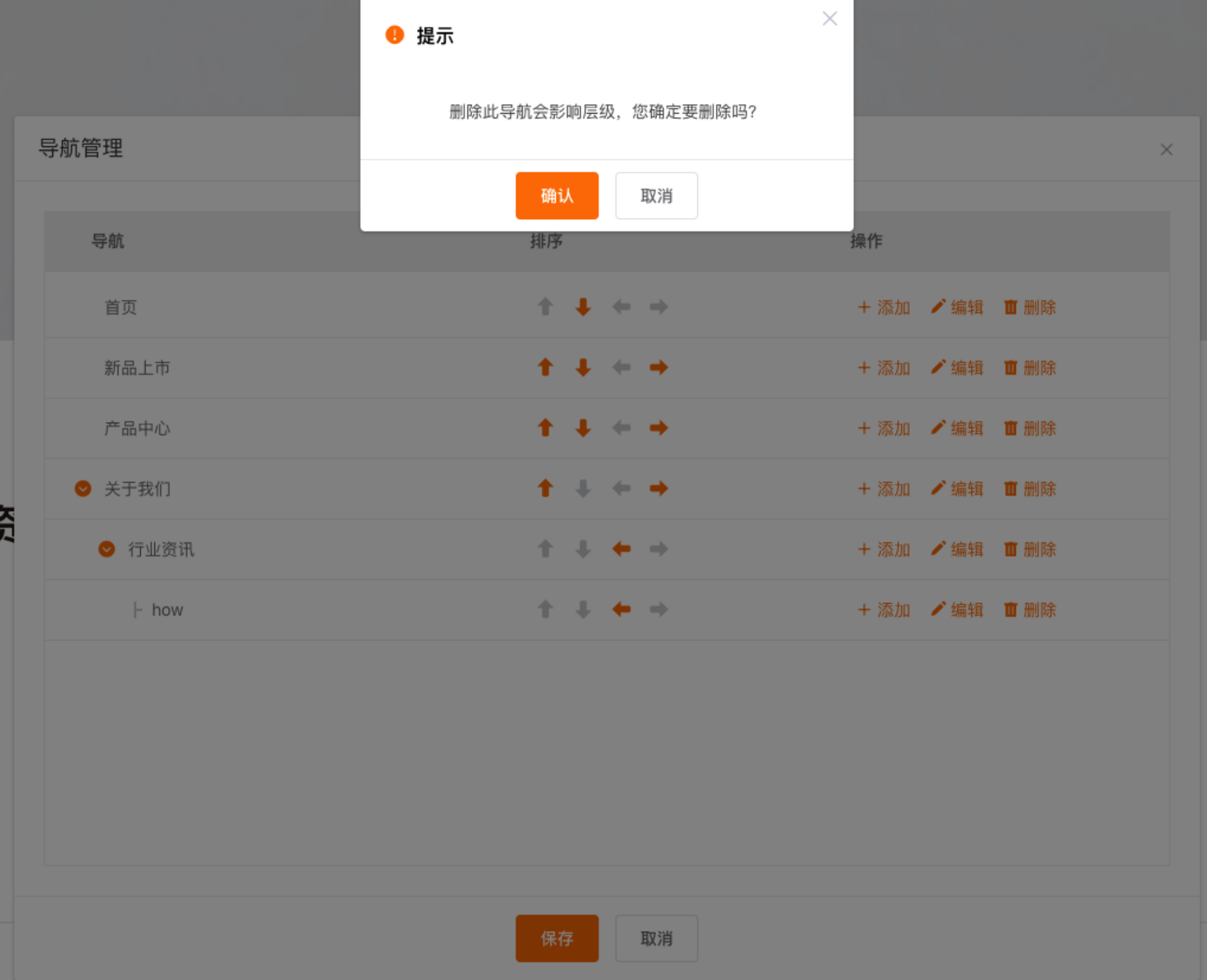
導航刪除,保存后,點擊頁面右上角【保存】,點擊CMS系統后臺首頁右上角【預覽】,進入客戶端展示頁面,導航已經根據可視化編輯刪除。
4.【排序】(可視化編輯頁面):選擇一個導航,點擊向上箭頭或向下箭頭,點擊【保存】,如將“關于我們”調整至首位。
保存后,點擊頁面右上角【保存】,點擊系統后臺首頁右上角【預覽】,進入客戶端展示頁面,導航已經根據可視化編輯重新排序。
5.【文本】(可視化編輯頁面):進入可視化編輯頁面,鼠標任意懸停在某處文本內容,會顯示編輯框,雙擊可進行編輯,編輯后保存。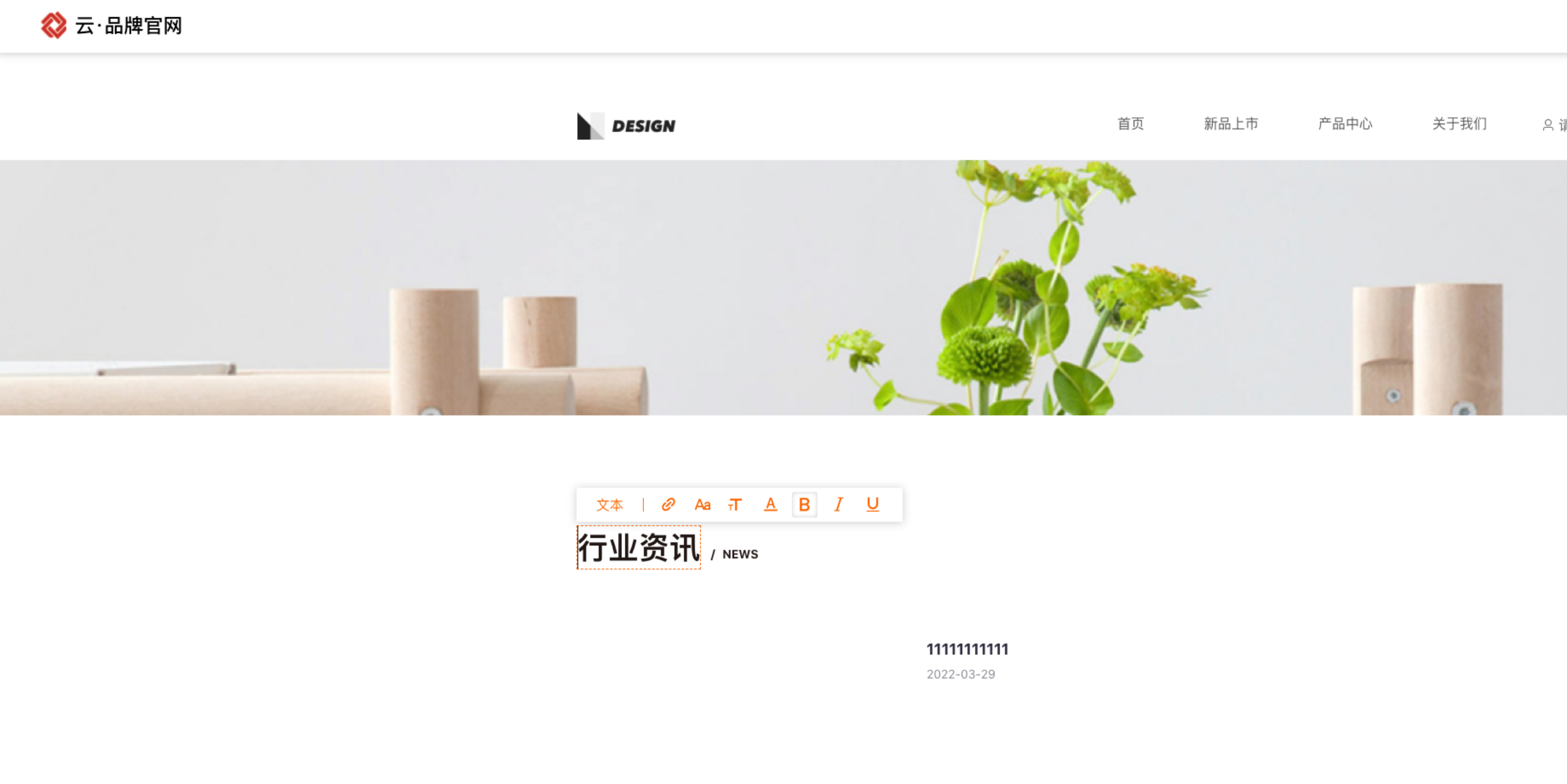
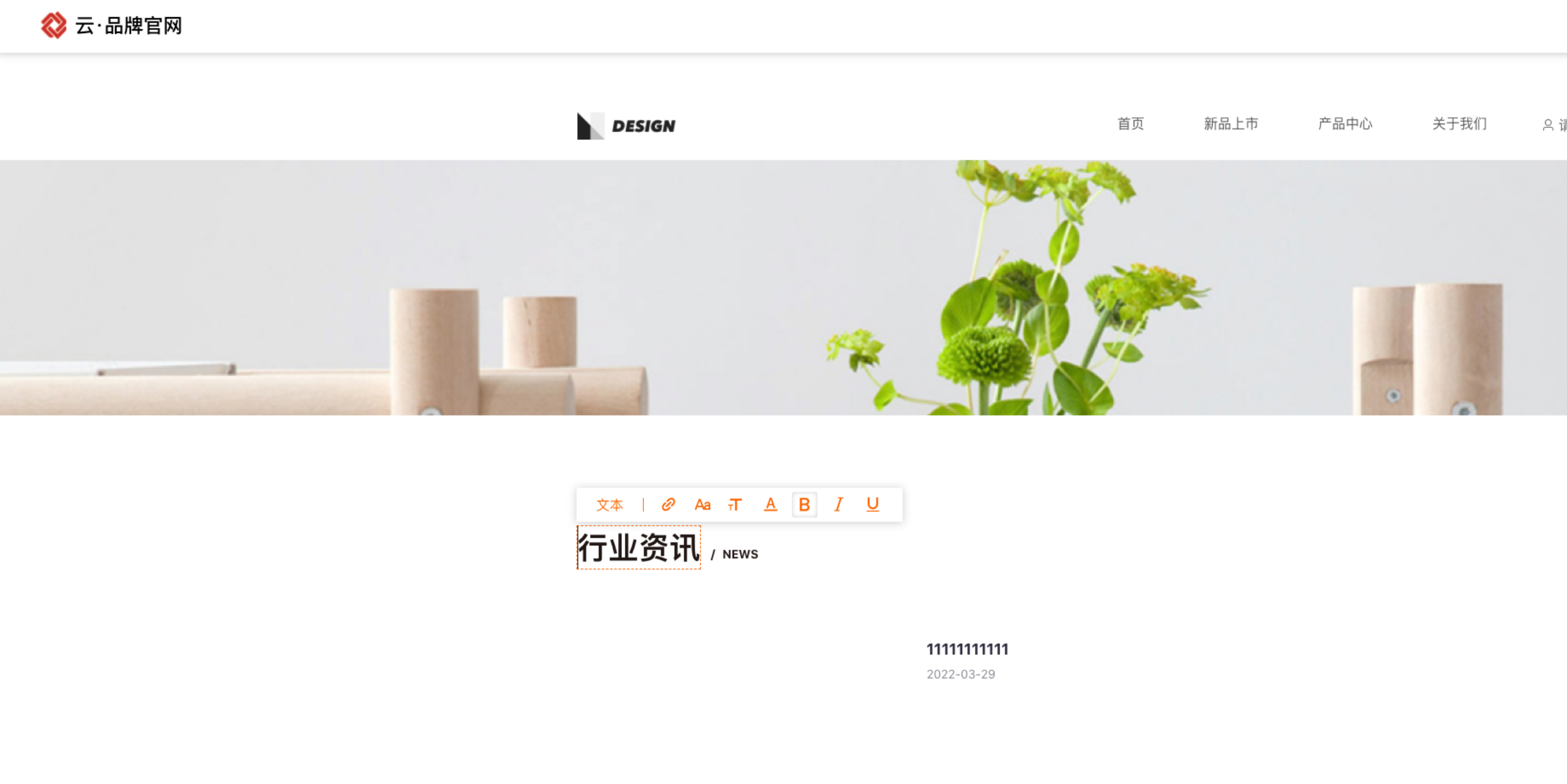
文本編輯保存后,點擊可視化編輯頁面右上角【保存】,進入客戶端展示頁面,導航已經根據可視化編輯顯示新的文本內容。
6.【單圖片上傳】:鼠標懸停某個圖片處,會顯示鏈接標識,雙擊圖片,系統彈出圖片上傳窗口,可根據需要上傳圖片。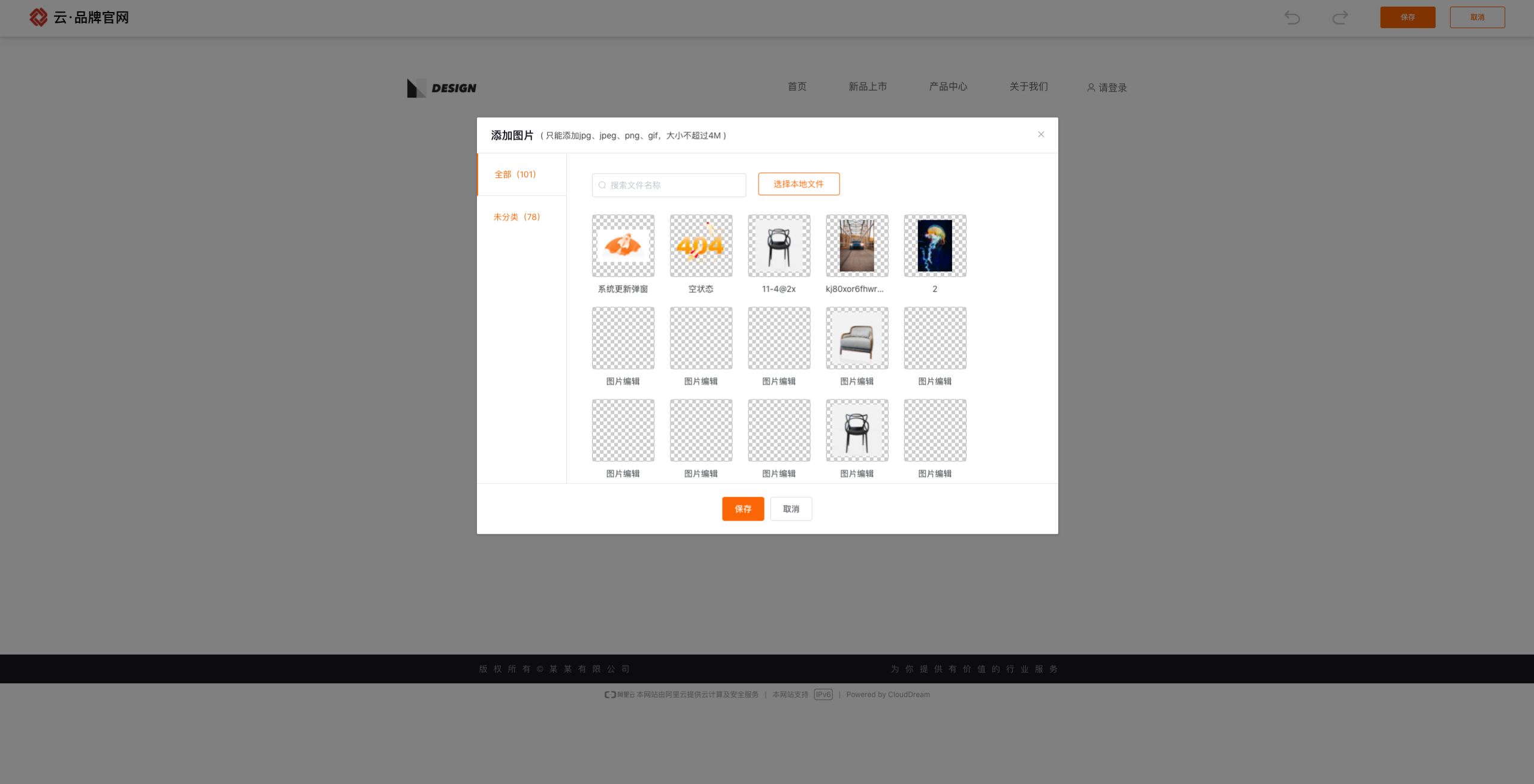
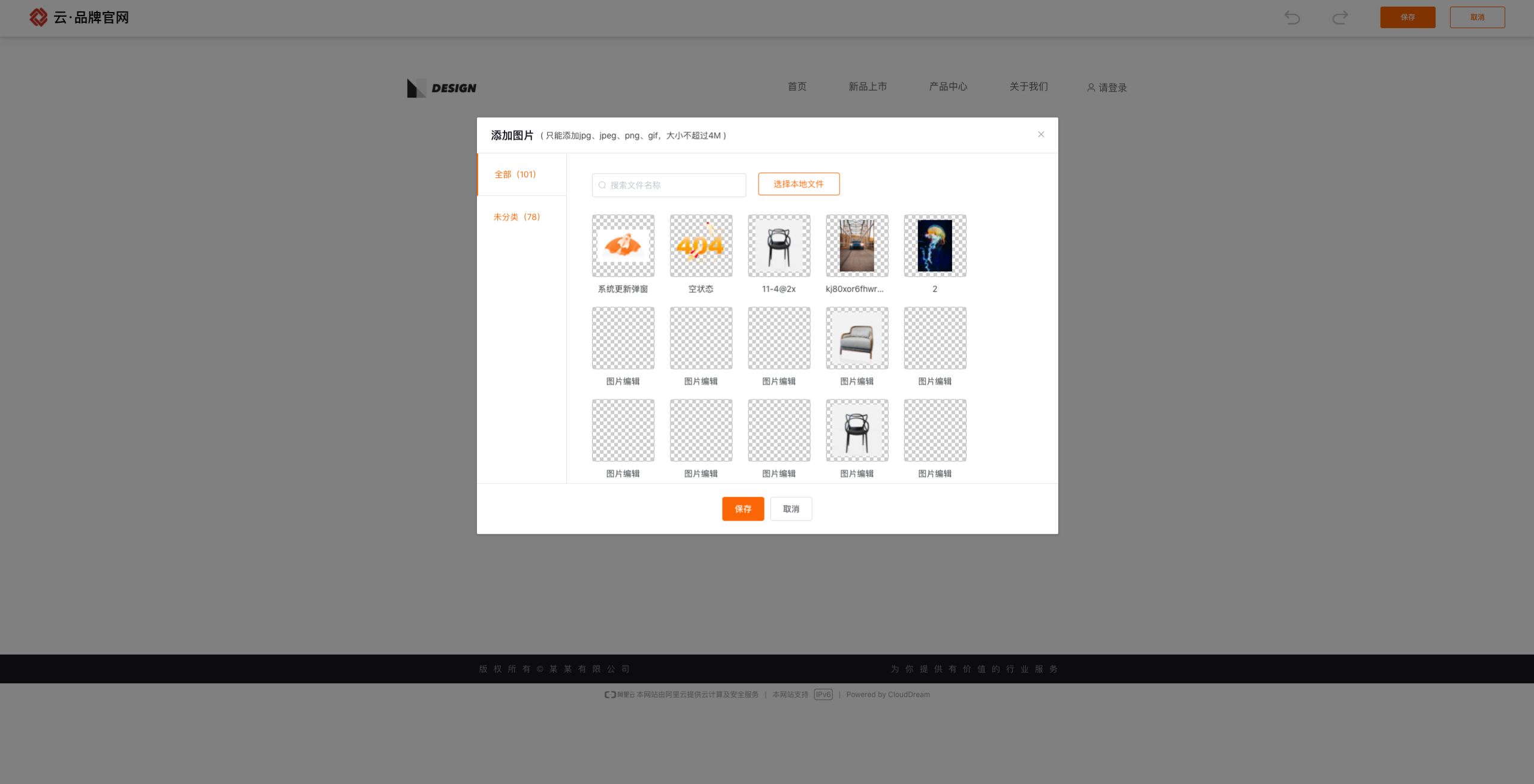
點擊可視化編輯頁面右上角【保存】,進入客戶端展示頁面,導航已經根據可視化編輯顯示新的圖片。
7.【上傳圖集】:可以上傳多張圖片,鼠標懸停某個圖集處,會顯示鏈接標識,雙擊圖片,系統彈出圖片上傳窗口,可根據需要上傳圖片。
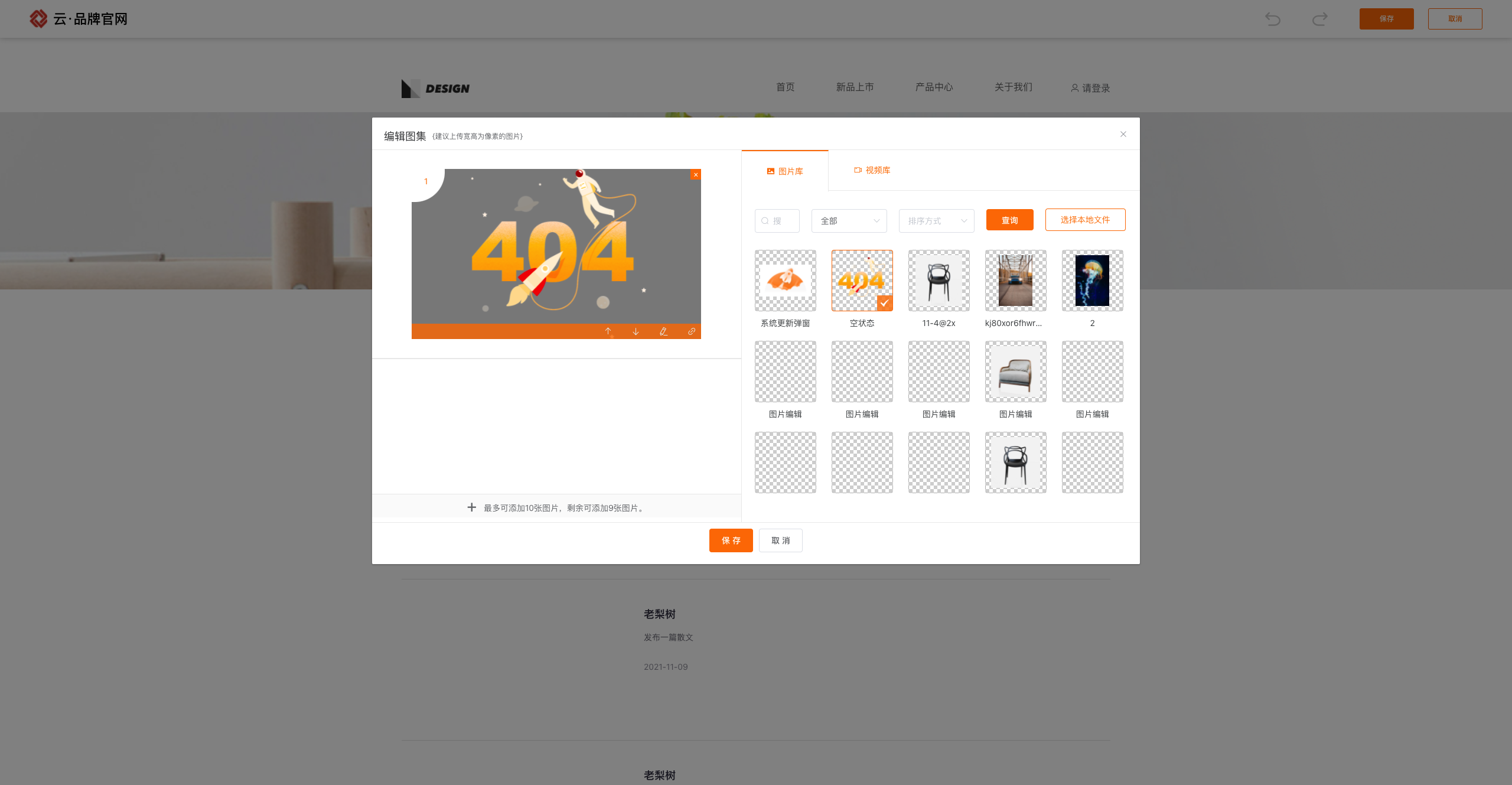
點擊可視化編輯頁面右上角【保存】,進入客戶端展示頁面,導航已經根據可視化編輯顯示新的圖片集。
8.【上傳視頻】:鼠標懸停某個圖集處,會顯示鏈接標識,雙擊圖片,系統彈出圖片上傳窗口,可根據需要上傳視頻。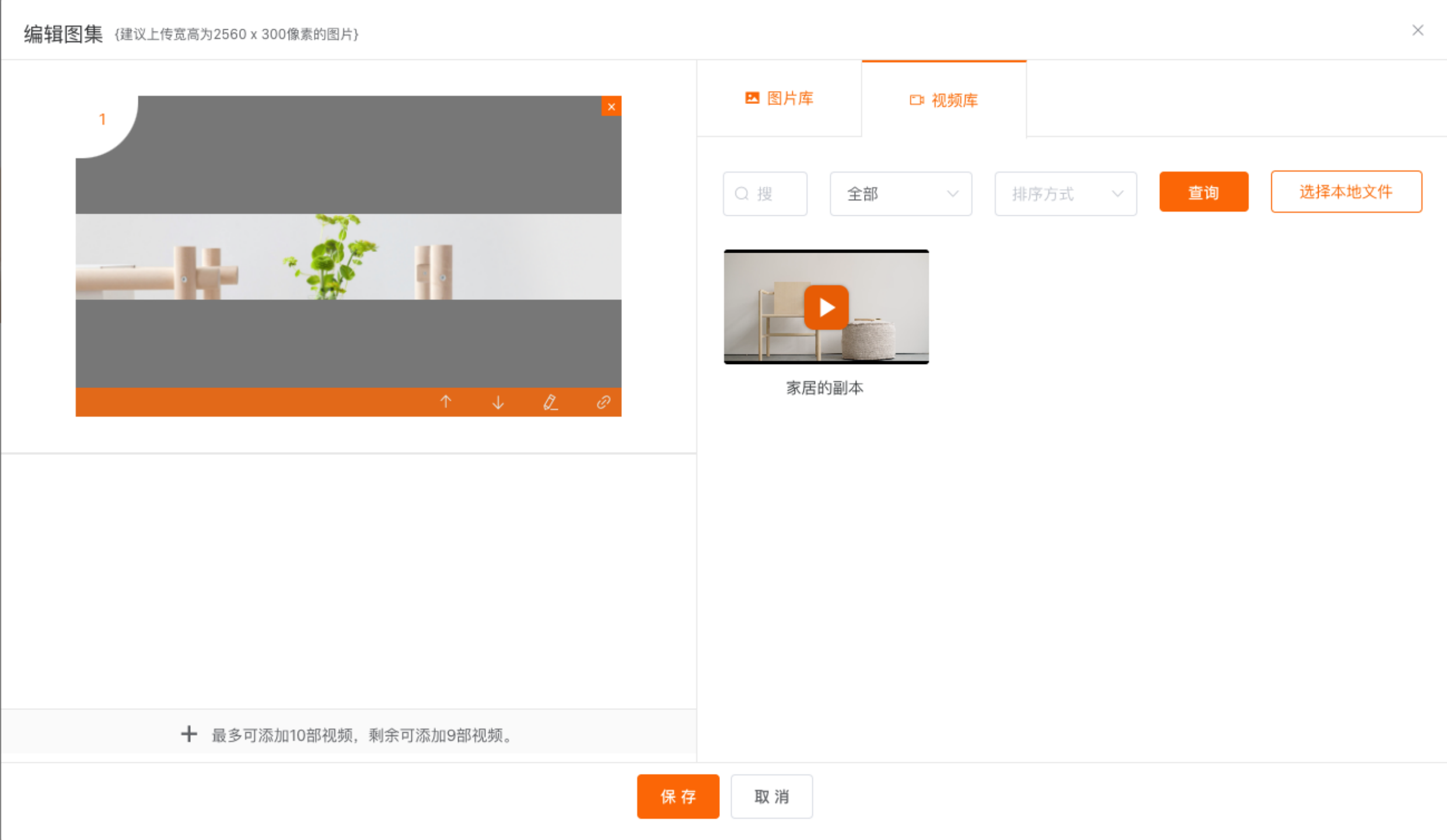
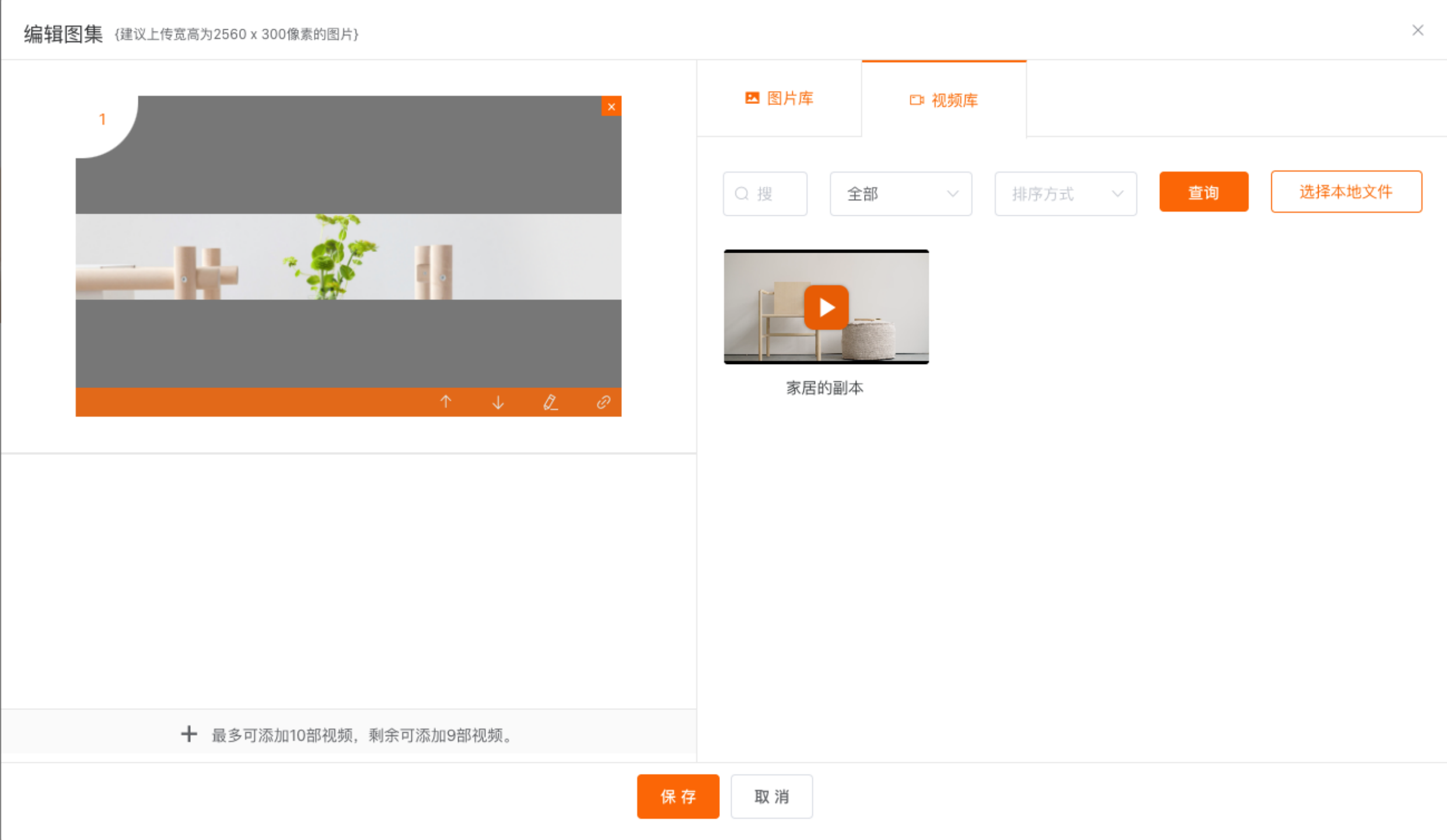
點擊可視化編輯頁面右上角【保存】,進入客戶端展示頁面,導航已經根據可視化編輯顯示新的圖片集。